Si buscas la mejor app para dibujar en iPad, seguramente Procreate te encantará.
Procreate se lanzó en la App Store en 2011 y desde entonces no ha habido otra aplicación creativa para iPad que la supere. ¿A qué se debe esto? Los artistas que la usan coinciden en que la aplicación Procreate cuenta con tres cualidades que la hacen única: su potencialidad, su versatilidad y su simplicidad.
En poco tiempo, Procreate se ha convertido en una de las herramientas de ilustración digital más importantes en el mundo del arte gráfico. Por ello, no es sorpresa encontrar en la web una gran variedad de Cursos online de Procreate.
Pero, si todavía no te ha quedado claro qué es Procreate y cuál es su función, ¡no te preocupes!, porque en esta nota te contaremos todo lo que necesitas saber sobre Procreate e incluso te recomendaremos algunas alternativas similares a Procreate para que no pierdas la oportunidad de crear ilustraciones digitales desde tus dispositivos móviles.
¿Estás listo? ¡Comencemos!
¿Qué es Procreate?
Procreate es una aplicación de dibujo digital profesional, disponible para iPad y otros dispositivos móviles como iPhone y iPod touch (en su versión pocket).
Y, ¿para qué sirve Procreate? Procreate sirve para crear dibujos e ilustraciones digitales de manera cómoda y con una gran variedad de herramientas.
Amada por creativos, diseñadores e ilustradores, esta app de pago posee características únicas y herramientas creativas intuitivas que permiten a cualquier principiante o profesional crear bocetos expresivos, pinturas inspiradoras, ilustraciones increíbles y animaciones sorprendentes. En otras palabras, Procreate es una app que te permite llevar tu propio estudio de dibujo a todas partes.
Contar con una aplicación así de completa y profesional le permite a todo artista continuar su trabajo desde cualquier lugar. Por lo que, si te encanta dibujar mientras viajas, ¡Procreate será tu aliada en cualquier destino!
Además, ¿sabías que Procreate es la mejor aplicación para dibujar en iPad? Según la página de Facebook de Procreate, esta app ha ganado premios como el Apple Design Award, el App Store Editor's Choice y el iPhone App of the Year 2018. ¡Vaya reconocimientos!
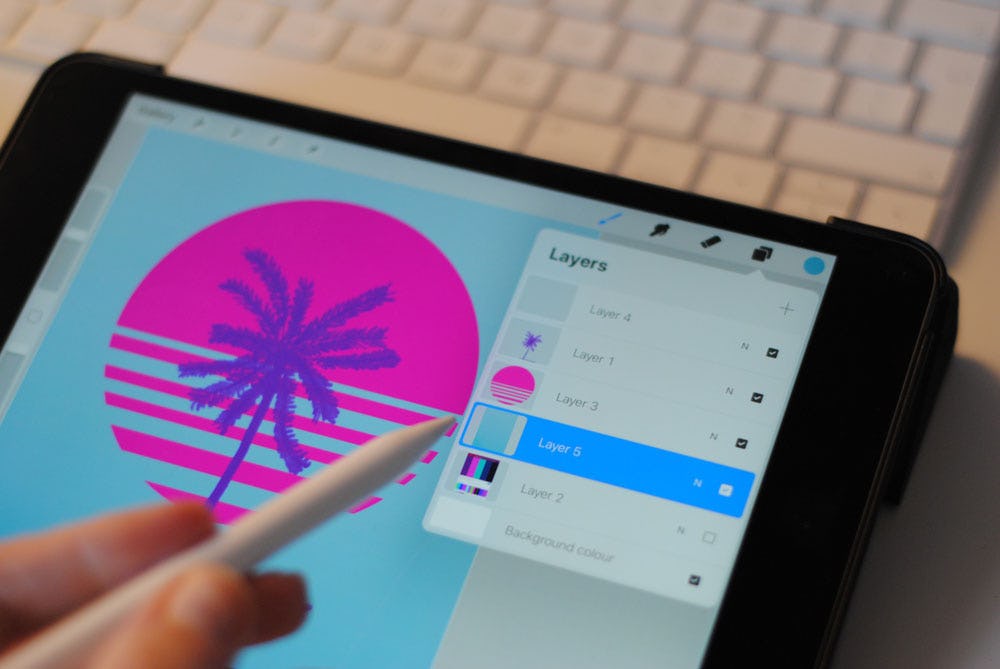
Fuente: Unsplash
¿Qué es Procreate Folio?
Por si fuera poco, la app Procreate cuenta con una comunidad de artistas donde puedes compartir tus creaciones y distintos recursos, como sets de pinceles gratis para Procreate, paletas de color y mucho más. Esta comunidad se llama Procreate Folio y es una gran opción si deseas buscar inspiración, dar a conocer tu trabajo en Internet e incluso utilizarla como tu propio Portfolio de ilustración.
Además, Procreate Folio también cuenta con un panel de discusión donde diferentes personas alrededor del mundo comparten sus dudas sobre cómo usar Procreate. Si te inscribes, puedes aportar una solución en el panel y así ayudar a otros artistas como tú. Esto representa una gran ventaja, ya que si tienes un problema con la herramienta puedes entrar a un foro 100% confiable para resolver cualquier pregunta.
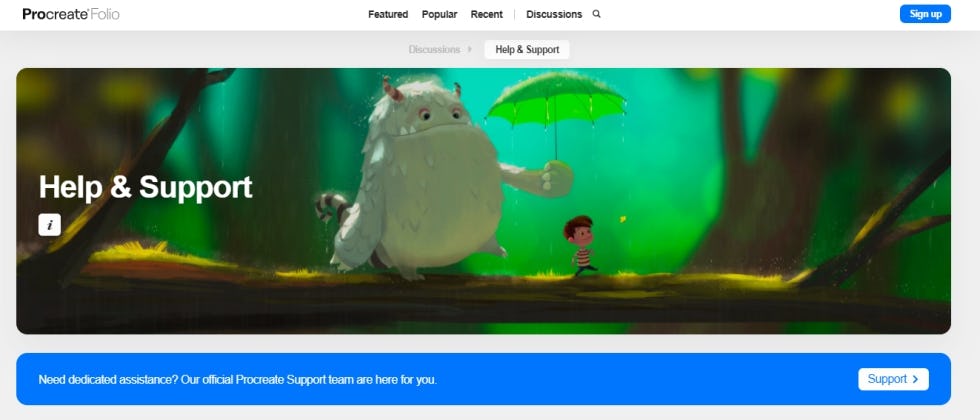
Fuente: Procreate Folio
¿Cuál es el precio de Procreate?
Al día de hoy, el precio de Procreate es de $9.99 USD (pago único), por lo que se puede decir que tiene un precio bastante accesible, teniendo en cuenta la gran cantidad de herramientas que ofrece esta aplicación.
¡¿Qué esperas para descargar Procreate?!

Fuente: Unsplash
¿Cómo usar Procreate?
A lo largo de los años, Procreate se ha caracterizado por ser una app muy intuitiva, lo cual se traduce en su facilidad de uso, tanto para los principiantes como para los diseñadores más experimentados. De igual manera, entendemos el temor que representa comenzar a usar una nueva app, así que si te preguntas cómo usar Procreate, sigue leyendo este artículo, ya que te explicaremos como hacerlo.
Si todavía te preguntas, ¿por qué Procreate es tan popular? Una de las respuestas es el Apple Pencil. La precisión y comodidad del Apple Pencil son parte de la experiencia artística de esta app, que siempre estuvo pensada con el iPad en mente.
Por tal motivo, antes que nada, te recomendamos conseguir un Apple Pencil, ya que esta herramienta es perfecta para usar con Procreate app, pues no solo te ayudará a hacer más sencillo tu trabajo, sino que también ahorrarás tiempo con gracias a algunas de sus funciones.

Fuente: Unsplash
Al abrir Procreate, lo primero que verás será la pantalla de inicio en la que podrás observar todos los proyectos que has creado anteriormente. En caso de que sea la primera vez que usas la app, podrás visualizar dos proyectos de muestra que vienen con el programa.
Puedes eliminar, duplicar o compartir estos proyectos deslizando la imagen hacia la izquierda con tu dedo o con ayuda del Apple Pencil. Para abrir o modificar un proyecto en Procreate basta con seleccionarlo con un toque.
A continuación, te contaremos cómo usar algunas de las funciones básicas de esta app, para que comiences a crear en Procreate.
¿Cómo crear un nuevo lienzo en Procreate?
1. Abre la aplicación y pulsa el botón + para crear un nuevo lienzo en Procreate.
2. Se abrirá un panel de configuración en el que podrás modificar el tamaño de tu lienzo, la resolución, el perfil de color, etc. Puedes elegir un tamaño de lienzo predeterminado o crear uno nuevo desde cero.
3. Elige un pincel y comienza a pintar.

Fuente: Unsplash
¿Cuáles son los elementos básicos de Procreate?
Una vez que hayas creado tu archivo en Procreate, en la parte superior izquierda de la pantalla, verás cuatro íconos que representan distintas opciones:
1. Menú de acciones en Procreate
En este menú, representado por el ícono de una llave inglesa, podrás encontrar las siguientes herramientas o submenús:
- Añadir: sirve para insertar fotos, texto o archivos en Procreate.
- Lienzo: sirve para ajustar el tamaño del lienzo, encontrar información del lienzo y activar las guías de dibujo, el modo animación, abrir una ventana con una imagen de referencia, etc.
- Compartir: sirve para exportar el lienzo o las capas a diferentes formatos de archivo, como PSD, PDF, PNG, JPEG y TIFF.
- Video: desde aquí puedes activar la grabación automática de un lienzo en Procreate para tener un registro de tu proceso de dibujo, además de visualizar y exportar las grabaciones.
- Opciones: sirve para configurar la interfaz de Procreate de acuerdo a tus gustos y necesidades.
- Ayuda: en este último panel de opciones puedes realizar ajustes avanzados, aprender a usar Procreate, solicitar asistencia al cliente, acceder a Procreate Folio, etc.
2. Menú de ajustes en Procreate
En este menú, representado por el ícono de una varita mágica, podrás acceder a los efectos y configuración de la imagen en Procreate. En este panel encontrarás opciones que van desde la configuración del Tono, Saturación y Brillo de la imagen o el Desenfoque gaussiano, hasta efectos similares a los de Photoshop, como Licuar y Clonar.
3. Herramienta de selección y cursor
El último par de íconos, son herramientas que te servirán para seleccionar tu lienzo en Procreate de distintas formas.
La herramienta de selección te permitirá crear selecciones de forma libre trazando a mano alzada, selecciones rectangulares o elípticas e incluso crear una selección automática con Procreate. Mientras que, la herramienta cursor te servirá para seleccionar todo el contenido de una capa con sólo pulsarla.
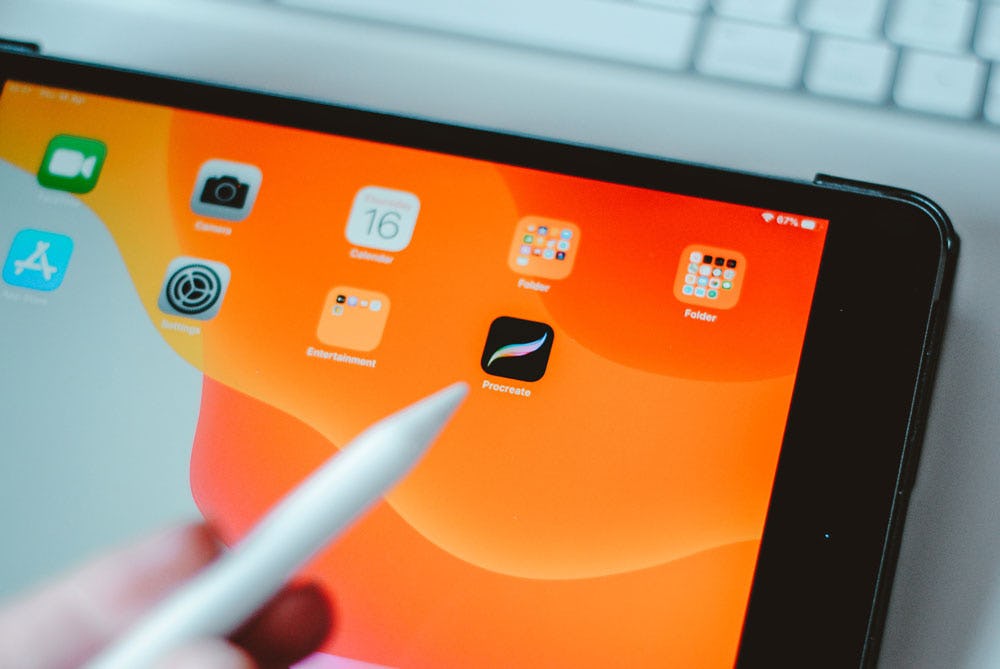
Fuente: Unsplash
¿Cómo importar un archivo o foto en Procreate?
Si deseas trabajar sobre un archivo o imagen, puedes importarla a Procreate desde el menú Acciones > Añadir > Imagen/Archivo.
Además, recuerda que el iPad te ofrece la posibilidad de visualizar dos ventanas a la vez, por lo que, si deseas importar una imagen a Procreate desde Google, por ejemplo, basta con abrirla en la otra ventana y mantenerla pulsada para copiarla y arrastrarla hacia Procreate.
También puedes importar archivos PSD a Procreate sin ningún problema. Esta es una de las grandes ventajas para los diseñadores que suelen trabajar en Photoshop, pero no tienen un ordenador a la mano. Con Procreate podrás avanzar en tu proyecto sin inconvenientes.

Fuente: Unsplash
¿Cómo usar los controles gestuales en Procreate?
El iPad ofrece una serie de funciones únicas que podemos aprovechar en Procreate. Una de ellas es el control de gestos, una función que te permitirá realizar algunas acciones de manera más rápida.
Antes que nada, es recomendable desactivar los controles táctiles desde Acciones > Opciones > Controles gestuales > General > Desactivar acciones táctiles, con el fin de evitar crear trazos involuntariamente al apoyar la mano o los dedos en la pantalla o al tratar de activar alguno de los gestos en Procreate.
Algunas de las funciones que podrás realizar con los controles gestuales de tu iPad en Procreate, son la siguientes:
- Deshacer (tocar la pantalla con dos dedos)
- Rehacer (tocar la pantalla con tres dedos)
- Cuentagotas (mantener presionado un color con dedo durante unos segundos)
- Copiar y pegar (deslizar hacia abajo con tres dedos)
Aunque no lo parezca en un principio, usar los controles gestuales en Procreate te ayudará a acelerar en gran medida tu proceso de trabajo. Además puedes configurarlos a tu gusto desde Acciones > Opciones > Controles gestuales.
A grandes rasgos, estas son las principales funciones y tips para Procreate que te ayudarán a saber cómo usar Procreate y descubrir poco a poco el resto de sus funciones. Créenos, ¡Procreate es realmente intuitivo! Aunque, si te quedan más dudas, este Curso online de Procreate desde cero te servirá para ser un 'crack' en esta App.
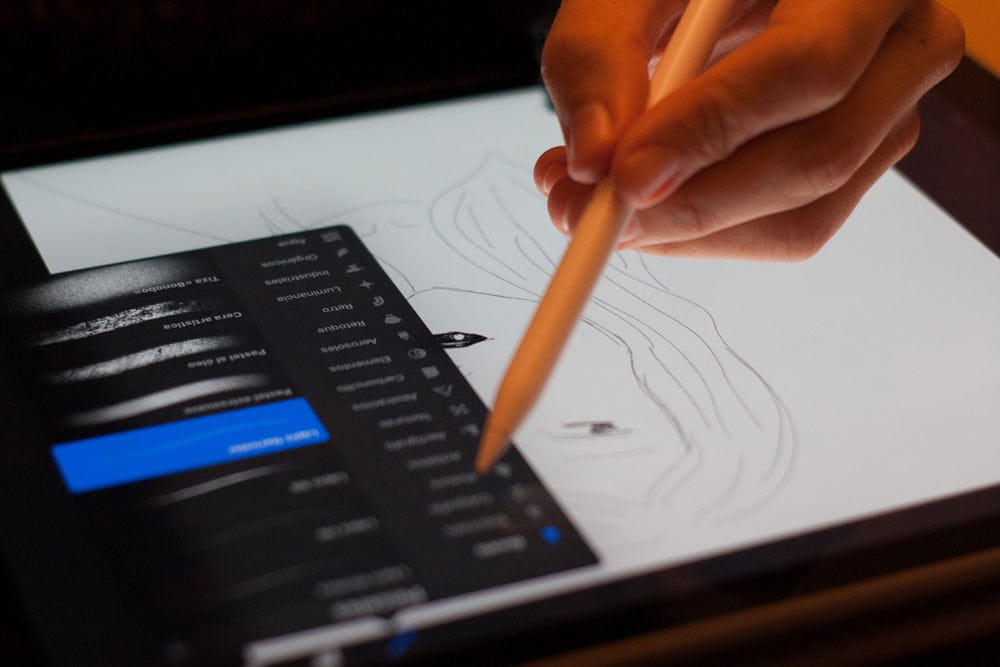
Fuente: Unsplash
¿Cuáles son las mejores herramientas de Procreate?
No cabe duda que las herramientas de Procreate facilitarán tu trabajo y te ayudarán a obtener un resultado increíble. Pero, ¿cuáles son estas herramientas? ¡No te preocupes! Aquí te brindamos una lista con las mejores herramientas de Procreate.
1. Los mejores pinceles de Procreate
Los pinceles para Procreate son una pieza fundamental para lograr un dibujo o una ilustración espectacular. ¿Qué haríamos sin ellos? Por eso, Procreate cuenta con una biblioteca con más de 200 pinceles, desde lápices, tintas y carboncillos, hasta pinceles artísticos que crean bellas texturas, como estos pinceles de acuarela gratis para Procreate.
Hablando de esta función de Procreate, no puedes perderte este video acerca de los diferentes tipos de pinceles para Procreate con Valinsky, una de nuestras profesoras Crehana.
2. El control del color en Procreate
Otro de los elementos más importantes en el proceso de dibujo es el color y Procreate ha puesto especial atención a ello. Existen cinco diferentes formas de seleccionar y modificar los colores en Procreate:
- Disco: la tipica rueda de color en la que puedes seleccionar un tono y modificarlo de forma facil y rapida.
- Clásico: un cuadrado para seleccionar el color con tres controladores que permiten modificar los distintos valores del color por separado.
- Armonía: permite crear armonias a partir de un color seleccionando automaticamente los colores complementarios, complementarios divididos, análogos, triádica o tetrádica de color.
- Valor: permite introducir el código HSB, RGB o hexadecimal de un color.
- Paletas: contiene paletas de color predeterminadas, aunque puedes crear paletas propias o importarlas. Incluso puedes pulsar + en la parte superior derecha del panel para crear paletas de color automaticas en Porcreate a partir de una imagen, una foto o un archivo.
3. Los mejores hacks en Procreate
Procreate cuenta con características líderes en la industria como "Quick Shape", "Stream Line", "Drawing Assist" y "Color Drop". ¿El objetivo? Aprovechar al máximo el iPad y el Apple Pencil. Por ejemplo:
- Quick Shape: podrás obtener formas perfectas a la hora de dibujar.
- Color Drop: te permite elegir un color y arrastrarlo al lienzo para llenar un área.
- Stream Line: te ayuda a simplificar los trazos para obtener curvas más suaves.
4. La tipografía en Procreate
La tipografía es parte esencial de algunas ilustraciones y esta app lo sabe. Por eso, te permite ajustar las fuentes como desees. Puedes escalar, distorsionar o colorear el texto. Incluso podrás importar tus fuentes favoritas y añadirlas a Procreate.

Fuente: Unsplash
5. Asistente de animación en Procreate
Se trata de El asistente de animación o Animation Assist en Procreate es una herramienta de animación que te permitirá dar vida a tus creaciones dentro de Procreate, trabajando con una animación sencilla por capas.
¿Qué es Procreate Pocket?
Ahora que ya sabes qué es Procreate, queremos hablarte de su aplicación hermana; es decir, su versión para el iPhone. Si bien este no es un programa para iPad, es la aplicación más similar que encontrarás a Procreate si lo que buscas es una herramienta especializada en dibujo digital para tu iPhone.
Según la página web del App Store, Procreate Pocket es la aplicación de dibujo, pintura e ilustración más potente jamás diseñada para el iPhone. Por lo que, si eres un artista y quieres tener algo muy profesional a la mano, debes tenerla en cuenta para crear magníficos bocetos, cuadros súper originales e ilustraciones únicas.

Fuente: Unsplash
¿Cuáles son las características de Procreate Pocket?
Algunas de las características de Procreate Pocket son sus lienzos de alta resolución, sus aproximadamente 136 pinceles, un sistema avanzado de capas y Silica-M, un motor gráfico que permite que la app sea rápida y lo más eficaz posible. Si aún no te convencemos, estos datos podrían llamar tu atención:
1. Interfaz amigable
No hay nada más emocionante que diseñar y dibujar en una interfaz minimalista y amigable. Así es Procreate Pocket: te permite poner el foco de atención en los detalles que realmente importan. Con solo un toque, puedes esconder las herramientas para concentrarte al máximo en dibujar.
2. Opciones de video
¿Te gustaría compartir tu proceso en las redes sociales? Procreate para iPhone te brinda la opción de revivir el paso a paso creativo con cámara rápida (lo mejor es que puedes exportar el video en 4K). Incluso, si deseas compartir tu proceso en directo, aquí puedes hacerlo con la opción de streaming.
3. Sistema único de capas
Quizás buscas una app que te simplifique el trabajo en capas… En ese caso, Procreate Pocket es excelente, porque puedes organizar tu ilustración y controlar cada elemento de forma individual. También puedes mover varias capas para transformar objetos de forma simultánea e, incluso, combinarlas. ¡Tú eliges cómo trabajar!
Además, tú eliges cómo exportar las capas: puedes hacerlo como una carpeta de archivos PNG ideales para la web, en varias páginas en un PDF o como un GIF animado, ONG o MP4. Las nuevas opciones de exportación de capas en Procreate Pocket, incluyen: exportar capas como una carpeta de archivos PNG listos para la web, varias páginas en un PDF o marcos de un GIF animado, PNG o MP4.
En este punto, seguro te estarás preguntando: ¿cuál es el costo de Procreate Pocket? La versión Pocket de Procreate tiene un costo de $4.99 USD (pago único). ¡Bastante económico!
Alternativas de Procreate para iPad
Si lo que estás buscando son alternativas gratuitas de Procreate para iPad, no te preocupes, existen varias opciones que valen la pena.
Aquí te presentamos cuáles son las tres alternativas gratuitas de Procreate más populares y valoradas entre los diseñadores gráficos e ilustradores:
1. Autodesk Sketchbook
Se trata de una alternativa gratuita de Procreate muy usada por profesionales. Para esta app, lo más importante es que el usuario se pierda en su creatividad y no en los menús. Por eso, cuenta con una hermosa interfaz enfocada en maximizar el espacio de dibujo en cada dispositivo.
Además, como describe en su página web, posee “lápices, tintas, marcadores y más de 190 pinceles personalizables que pueden incorporar tanto texturas como figuras”.
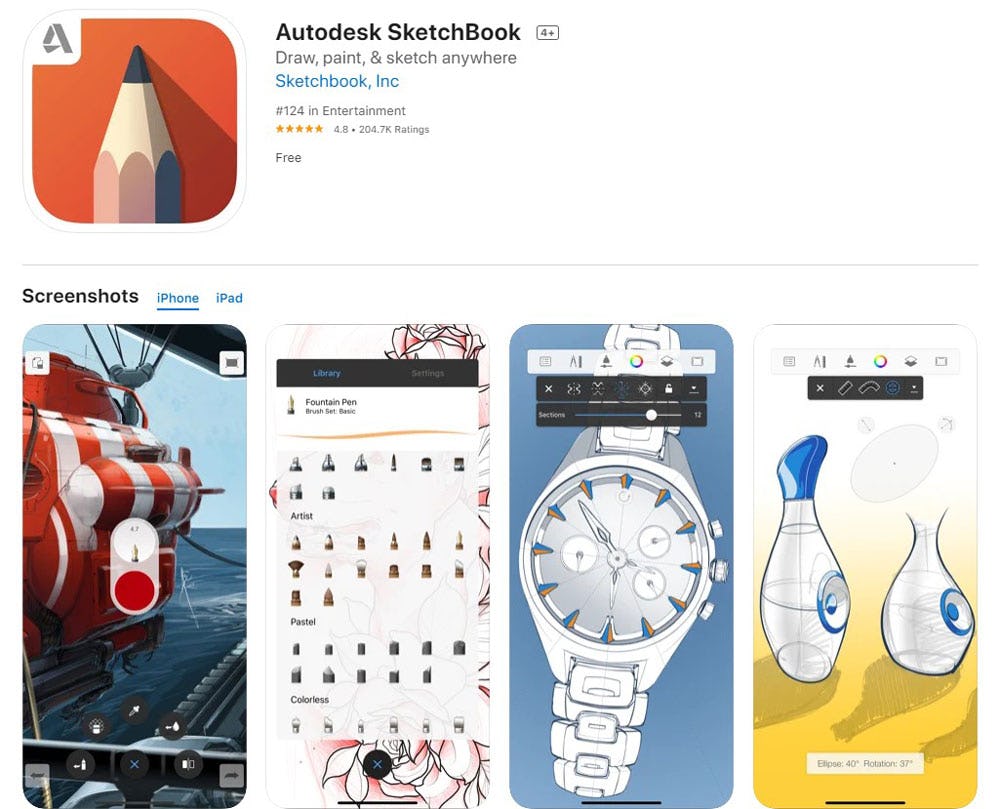
Fuente: App Store
2. iArtbook - Digital painting
La interfaz de esta app es muy similar a la de Procreate, por lo que es una de las alternativas gratuitas de Procreate más populares a día de hoy. Además, cuenta con herramientas muy parecidas a esta app, una buena variedad de pinceles y es muy fácil de usar.
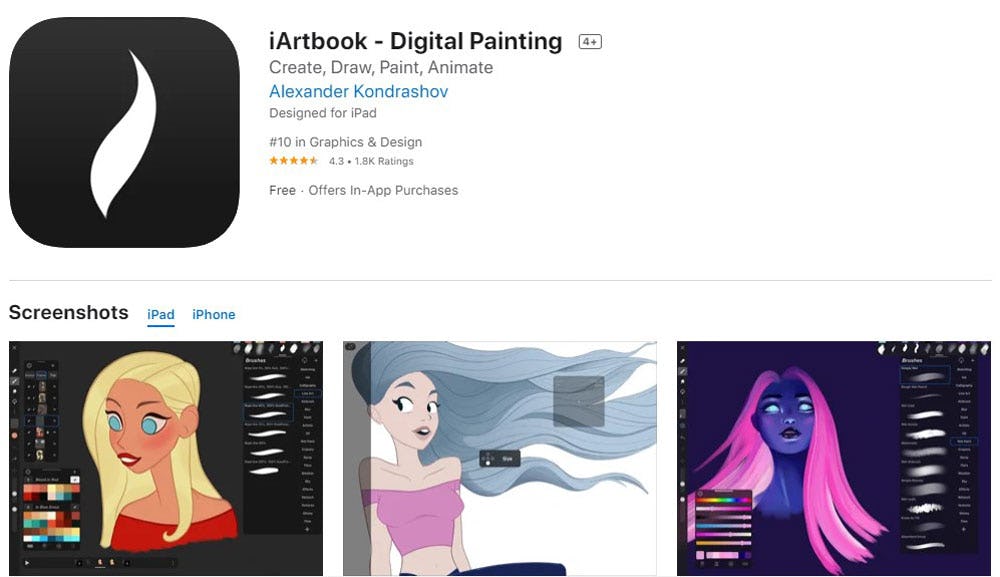
Fuente: App Store
3. ibis Paint X
Esta app cuenta con una gran variedad de materiales, pinceles, filtros y fuentes. Por lo que es una de las aplicaciones de dibujo y pintura con más descargas y por supuesto que una excelente alternativa gratuita de Procreate para iPad.
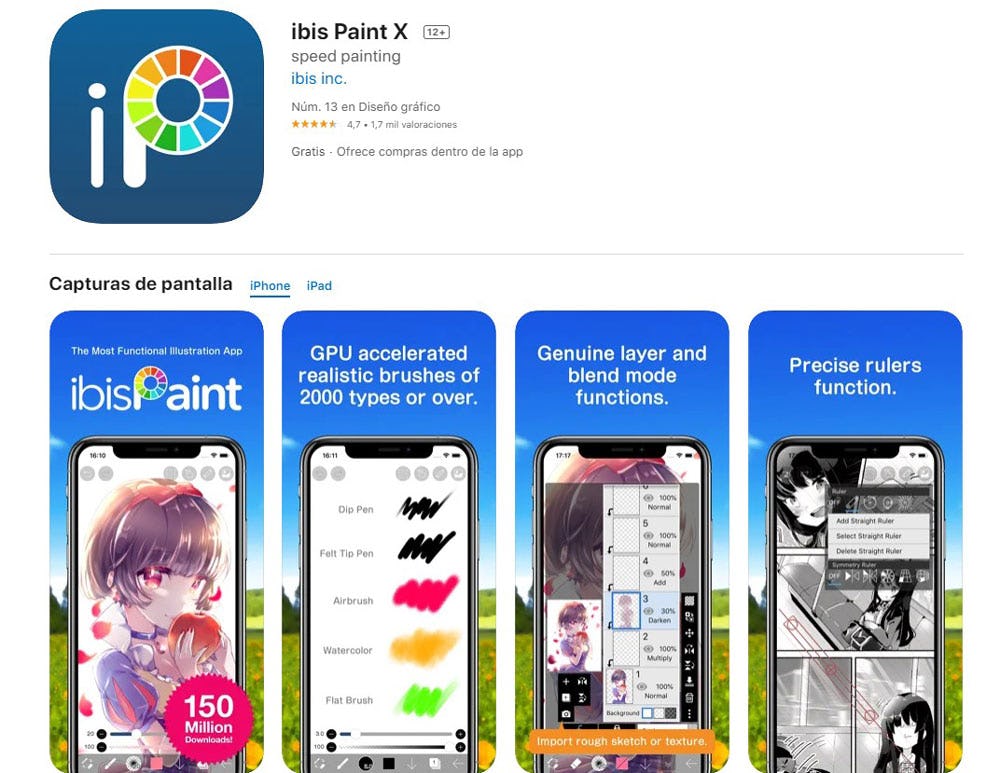
Fuente: App Store
Alternativas de Procreate para Android
Si bien Procreate app solo está disponible para iPad, hay otras aplicaciones de dibujo y pintura que sí son compatibles con tablets Android, y las encontramos en Google Play. Para esta selección, hemos considerado la valoración, el número de descargas y, lo más importante, los comentarios de los propios usuarios.
Veamos cuáles son las mejores alternativas de Procreate para Android:
1. Autodesk SketchBook e ibis Paint X
Al igual que lo mencionamos en las alternativas gratuitas de Procreate para iPad, estas dos aplicaciones son de las mejores valoradas por los usuarios y, afortunadamente, también se encuentran disponibles para dispositivos Android y, por lo que te conviene probar ambas opciones.
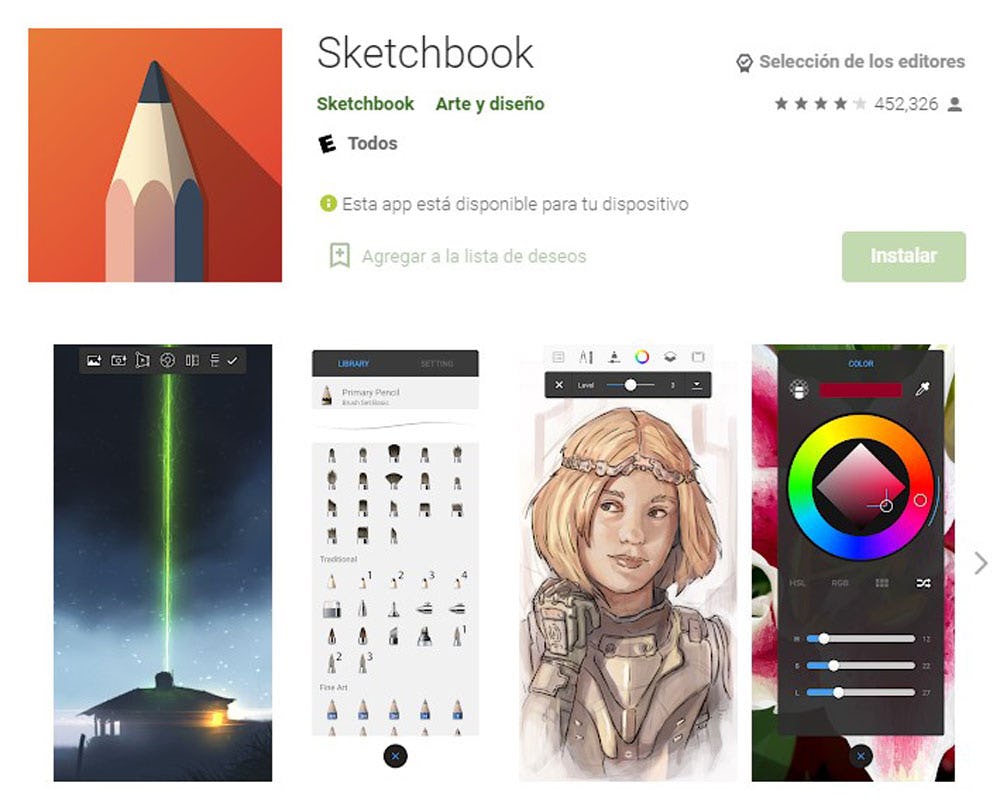
Fuente: PlayStore

Fuente: PlayStore
2. MediBang Paint
Esta alternativa de Procreate para Android está pensada, principalmente, para la creación de cómics. Posee una interfaz sencilla y fácil de usar. Cuenta con más de 100 pinceles, 850 tonos, texturas, fondos, globos de texto y las fuentes correctas para darle un aspecto profesional a tus cómics. Además, te permite usar una foto y dibujar sobre ella en una nueva capa.

Fuente: PlayStore
3. ArtFlow
Es una alternativa de Procreate para Android con una interfaz rápida e intuitiva. Cuenta con soporte para lápices sensibles a la presión (como el S Pen de Samsung), 10 filtros de capas y más de 100 pinceles, manchas, rellenos y una herramienta de borrador. También te permite crear pinceles personalizados a partir de imágenes importadas.
Si bien se trata de una aplicación gratuita, para activarla en todos los dispositivos asociados a tu cuenta de Google será necesario comprar una licencia única.
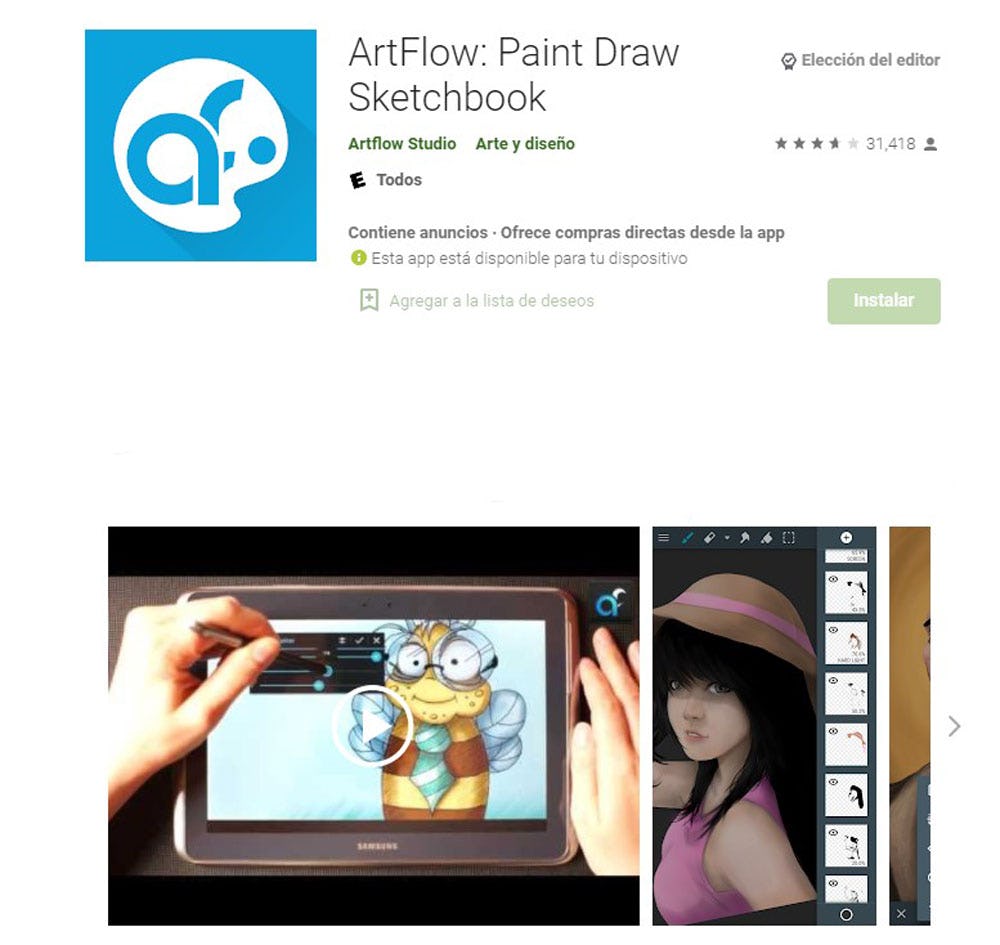
Fuente: PlayStore
4. Infinite Painter
Elegida como una de las 9 mejores aplicaciones para dibujar en Android por Xataka Android, Infinite Painter es una alternativa de Procreate para Android excelente para dibujar en tu celular. Tiene pinceles naturales (incluso, puedes crear los tuyos), una interfaz muy minimalista y amigable, perfecta para dibujar sin interrupciones.
¿Por qué elegir este programa? Aquí podrás encontrar una opción de timelapse para darle vida a tu dibujo y mostrarle a tus amigos todo el proceso de inicio a fin. El único inconveniente es que esta herramienta es gratis solo por 7 días.
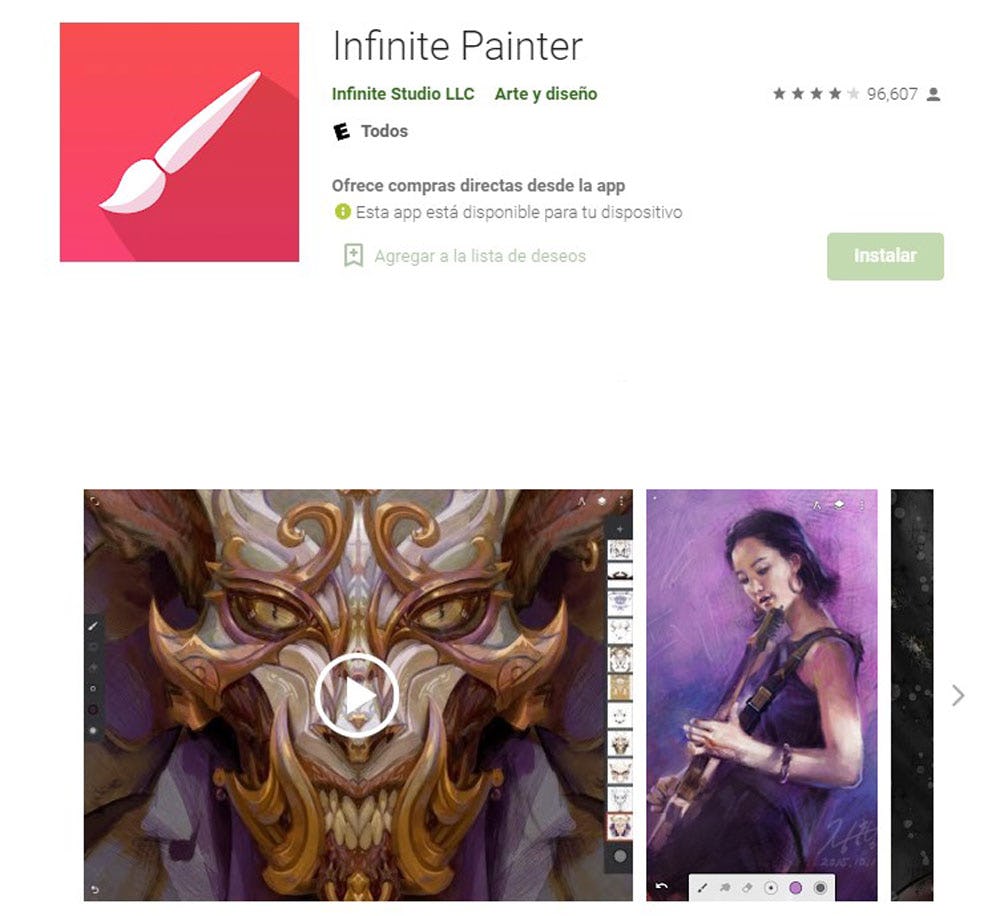
Fuente: PlayStore
5. Simple Draw
Esta alternativa de Procreate para Android no es para todos, pero es sumamente fácil de utilizar. Por lo que si no estás buscando algo muy profesional, te recomendamos descargarla (sí, será casi como tener Paint en tu celular). Solo escoges un lápiz, eliges el color y te pones a dibujar sin parar.
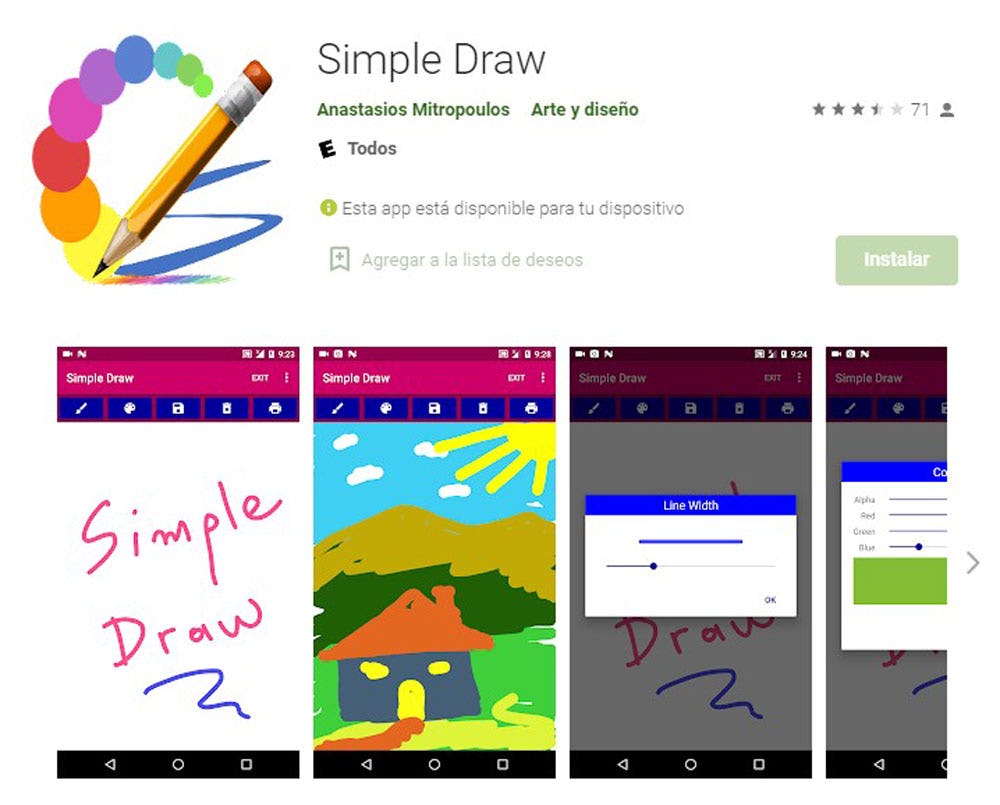
Fuente: PlayStore
¿Eres de los que sentía mucha curiosidad por Procreate, pero hasta hoy no habías tenido tiempo de conocer más sobre esta aplicación? Esperamos que esta nota haya incrementado tu interés en esta app y te haya ayudado a comprender por qué se diferencia de otras opciones que existen en el mercado.
Por otra parte, si ya conocías Procreate y buscabas una opción similar a este programa de dibujo, esperamos que esta lista de alternativas de Procreate para Android y iPad te ayude a encontrar la respuesta a tus plegarias.
¡Mucha suerte!